vektorgrafikus
Lecke terv: Bevezetés a gombot „Szöveg eszközt”.
Ez a gomb be szöveget a létrehozott felhasználói projektben.
Amikor dolgozik ez a gomb aktiválja a panel „Szöveg szerkesztése”:
"Edit Text" panel
Aktiválása a legtöbb gomb és az ablakok a panel zajlik függően módszer létrehozása szövegblokkban.
Szöveg blokk, akkor létrehozhat két leggyakrabban használt jelenti.
Eljárás beírásával: ahol a szöveg kerül beillesztésre, miután megnyomta a „Text Tool”, és telepítse a villogó kurzort a munkaképes oldalán a képernyő (a munkalap).
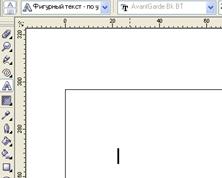
A második módszer, ahol az aktivált legtöbb olyan művelet, ha dolgozik, hogy a szövegdoboz, létrehoz egy blokkot, annak megjelölésével, szélessége és magassága.
Ez a módszer nagyon hasonlít a szövegdobozok, ha dolgozik PageMaker programban.
Ha ily módon járunk meg kell nyomni a „Text Tool”, hogy a kurzort, hogy helyezze az elején egy szövegdoboz, nyomja meg az egér bal gombját, és tartsa lenyomva a lépés, hogy nem - a megfelelő, ebben az esetben lesz tarkított vázlat kiosztott terület. Ahhoz, hogy a megfelelő méretű magassága és szélessége, engedje fel az egér gombját, és a képernyőn megjelenik egy munkaterületet elhelyezésére a szöveget.
Ez a metódus számos további lépés (dolgozó felhasználók számára a „PageMaker”, ők már ismert), amelyek hasznosak lehetnek a további munkához létrehozásával elektronikus elrendezés.
Ezek a lépések később ismertetjük.
- „Szerkesztése az alapértelmezett stílus.”
Ez a terület a panel célja, hogy készítsen csere már hangolt stílusú „CorelDraw” szoftver készítői.
Style - szándékosan programozva: betűméret, betűtípust használt, behúzásaiban stb
A kezdeti aktiválás „Szöveg eszközt” gomb, ez a terület aktiválódik, és kikapcsolja kiválasztása után a stílust, és a kiválasztott stílus jelenik meg a „List of stílus.”
Ebben az ablakban a panel „Edit Text” mutatja a kiválasztott stílust a szöveget, de ez a stílus lehet változtatni.
A nyíl a jogot a neve a stílus lehetővé teszi, hogy válasszon, és módosítsa a szöveg kinézetét.
Ha rákattint a nyílra listájának megtekintéséhez stílusok:

A mintát a stílus egyetlen kattintással a legmegfelelőbb a szöveg stílusa.
Miután kiválasztotta a lista el fog tűnni, és a választás jelenik meg a „List of stílus.”
Stílus alkalmazni szöveget a kijelölt bekezdés.
Stílus elterjedt az egész szöveget, akkor válasszuk ki azt.
Itt látható a betűtípust, ami a jelenleg használt, vagy annak hiányában.
Minden font van neve, és a külső kijelző betűk és szimbólumok.
font toptérképezést világosszürke színű - ez azt jelenti, hogy a betűkészlet nincs teljesen összhangban a program „CorelDraw”, illő is elvégezhető további alkalmazási program „Font Navigator”, amelyet be lehet állítani a „CorelDraw” csomagot.
Ahogy az előző ablakban a jobb oldalon az írás egy font név egy nyíl, amellyel lehet, hogy a különböző betűtípust a konfigurációt.
Pop-up lista a következő:
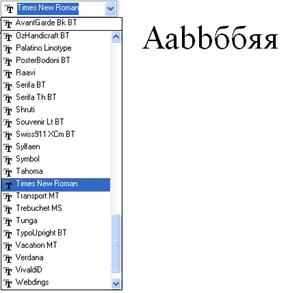
A folyamat során a betűtípus kiválasztásakor van, a jobb oldalon, majd megjelenik írásban a betűk a konfiguráció a kiválasztott betűtípust.
Mozgó a betűkészletek listája végzi a csúszka (a jobb nyomtatási betűtípusneveket), vagy a kurzor gombok (fel és lefelé).
Miután kiválasztotta a font, nyomja meg az Enter billentyűt, vagy egyetlen a bal egérgombbal, jelezve, hogy a kurzort a kiválasztott betűtípust.
A panel „betűméret” használják, hogy állítsa be a betűméretet (letter méret).
Ez a terület a képernyő kínál, hogy a választás a listából betűméret
valamint betűméret beállítása kézzel (mint a szövegmezőbe).
A betűméret lehet beállítani a használata tizedesjegy pontossággal, attól függően, hogy a beállításokat megadva a „Beállítások” menüben.
Ahogy írja, meg lehet változtatni a betűméretet kizárólag az alábbi karaktereket, és ha meg akarja változtatni a méret a teljes szöveg mező, meg kell, hogy tárcsázza a teljes mind a szöveget, hogy kapcsolja be az „Index” (1. lecke), majd állítsa be a betűméretet.
Ugyanígy meg lehet változtatni a „Font”.
Emellett lehetőség van arra, hogy változtatni betűtípus konfigurációjában, azaz így a betűtípus „merész”, „dőlt” vagy „aláhúzott”. Erre a célra a panel található a jogot „Betűméret”
Ha ezek közül a gombok halvány színű, az azt jelenti, hogy ez a betűtípus nem használják ezt a konfigurációt.
A depressziós helyzetben - a gomb aktiválva van, az összes többi karakternél elvégzi ezt a konfigurációt.
A gomb be- és kikapcsolható egyetlen kattintással a Select gombot.
Az adatok hozzáférési kulcsokat lehet előállítani egy parancsikont (ami lesz szó később).
Tervezésekor a dokumentumot a mezőkbe kell tennie formázás szöveget.
Része a képernyő „vízszintes igazítás” végzi ezeket az intézkedéseket.
Előtte és utána beírni lehet választani, hogy milyen típusú összehangolás, amely létrehoz egy teljes változás a szövegben helyét a blokk.
Fekete háromszög a jobb alsó sarokban megadja a lehetőséget, hogy felfedezzék több panelt, ahol kiválaszthatja, hogy milyen típusú összehangolása a szövegmezőt.
Ebben a részben az ismertetett típusú összehangolás variáció jelennek szöveges és grafikus ábrázolása, az űrlap nevét rendre hozzárendelve.
Az aktiválás és végrehajtása által végrehajtott módosítások egyetlen bal klikk, jelezve a kiválasztott típusú összehangolás.
A panel „Szöveg szerkesztése” a „Vízszintbeállítás” megjeleníti a kiválasztott típusú összehangolás.
Ha további beállításokat a szöveg blokk, akkor a kitöltés területe szövegmezőt.
A gomb aktív abban az esetben, hogy lépéseket tett, hogy növelje a francia.
Az akció gomb egyetlen megnyomásával a bal egérgombbal.
Így benyomódási csökken (azaz, tolódik a bal oldalon a szöveg).
Ha megnyomja ezt a gombot tolódik a szöveget a jobb oldalon, a francia.
Ha megnyomja a bal egérgombot, és a gomb szövegét francia növekedni fog.
Növeli vagy csökkenti a francia szöveg lesz, hogy egy bekezdés a szöveg blokk.
Változó behúzás beállításait egész szövegrészt igényel teljes elosztása.
A címkézés az egyes részek a szöveg blokk felhasználásával grafikai elemek alkalmazása, vagy a panel számozás „Mutatja / elrejti a listát zsetont.”
- „Show / Hide listájának markerek.”
Ha rákattint a „Mutatja / elrejti a markerek lista” lesz arra az esetre kiválasztott részének szöveget. Ha címkét szimbólumokat alkalmazzuk más betűtípusokat. A gomb megnyomásával a címkéket.
Ez a művelet gomb önmagáért beszél.
Mielőtt ezt a gombot, akkor a levél kell elosztani létrehozására betűk és nyomja meg az „Insert iniciálé”.
Letter méret beállítása után létrejön a három (3) sornyi szöveget.
Mégsem betűk - nyomjuk meg ismét a gombot „Insert iniciálé”.
A gomb lehetővé teszi, hogy az összes nem nyomtatható karaktert használt a dokumentum szövegében készlet.
A gomb megnyomása elrejtse a nem nyomtatható karakterek.
A gomb megnyomása után aktiválja egyfajta „Format szöveg”, ahol lehet, hogy a beállításokat a gépelt szöveget, amely már korábban tárgyalt a bemutató, de külön-külön.
Alakja „Format szöveg”
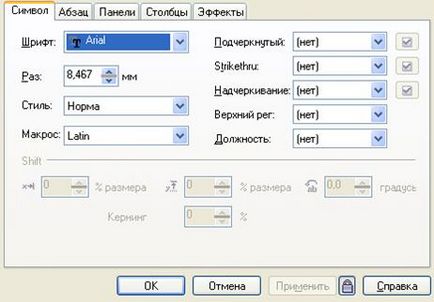
A jellemzője az eltérő formázás szöveget ez a forma, részletesebb frissítés szöveg blokkokat, és még több. Továbbá, ezek a beállítások nem veszik figyelembe a panel megvizsgálta a windows „Edit Text”.
Ez a művelet gomb is alapul a kijelzőn további formáit „Edit Text”.
A forma a következőképpen néz ki:
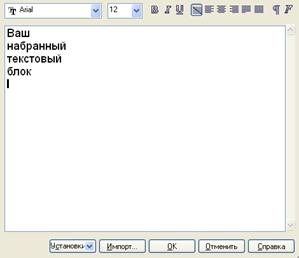
Ebben a formában teheti szerkesztés (változó) szöveg, megváltoztathatja a megjelenését és pozícióját, valamint használja a lehetőséget, hogy változtassa meg a szövegben nem szerepel a panel ablakokat „Edit Text”.
Itt a szükséges intézkedések megtétele, hogy módosítsa a szöveg formázását beállítások és az import szöveges dokumentumokból más programok által létrehozott.
Klipart.ru - egyedülálló vektor clipart (tetoválás, nemzeti dísz, rajzfilm piktogrammok az azonnali letöltés)